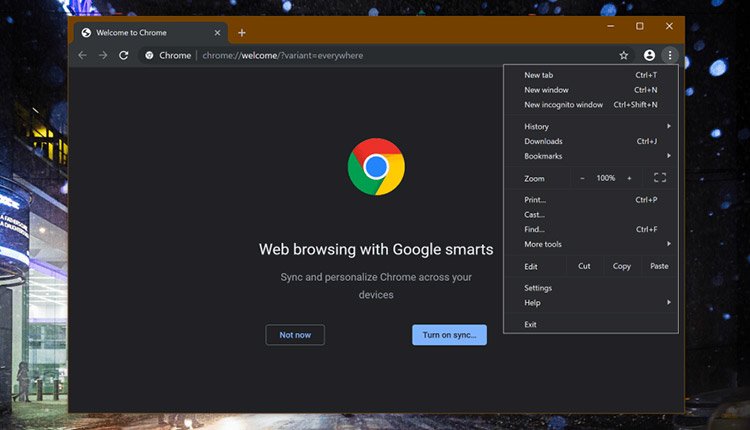
چگونه حالت تاریک کروم را در ویندوز فعال کنیم؟
کروم 74 به صورت رسمی عرضه شده و برای ویندوز، مک و لینوکس ارائه شده است. این نسخه یک حالت تاریک پنهان هم برای ویندوز دارد که در ادامه به نحوه فعال کردن آن خواهیم پرداخت.
حالت تاریک کروم گوگل در نسخه آخر یعنی نسخه 74 در دسترس خواهد بود. میتوانید این نسخه از کروم را برای ویندوز، مک و سیستم لینوکس دریافت کنید. البته کروم 73 چندی پیش حالت تاریک را برای کاربران مک عرضه کرده بود. اما این حالت تاریک به تازگی و با نسخه 74 وارد ویندوز 10 شده است.
اما چگونه حالت تاریک این مرورگر را در ویندوز 10 فعال کنیم؟ یک نکته وجود دارد. اگر تم ویندوز شما در حال حاضر تیره و تاریک باشد، کروم به صورت خودکار متوجه خواهد شد و خود را با شکل ویندوز هماهنگ خواهد کرد. نتیجه یک مرورگر خواهد بود که شبیه به حالت ناشناس کروم است.
همانطور که گفتیم گوگل این حالت تیره را برای ویندوز عرضه کرده، اما تمامی کاربران کروم به این قابلیت از ابتدا دسترسی نخواهند داشت و دسترسی کمی طول میکشد. خود گوگل در بیانیه خود اعلام کرده که این قابلیت به صورت گستردهتر در آینده در دسترس خواهد بود. یعنی اینکه بسیاری از کاربران هماکنون دسترسی کافی را ندارند. حال اگر نمیخواهید صبر کنید، میتوانید از یک طریق، حالت را برای خود فعال کنید:
- از شورتکاتی که برای باز کردن کروم وجود دارد استفاده کنید و با راست کلیک Properties را باز کنید.
- متن «–force-dark-mode» را بدون گیومه و پرانتز از همینجا کپی کرده به آخر آدرس Target اضافه کنید.
- گوگل کروم خود را دوباره باز کند و متوجه میشوید که حالت تیره فعال است. اگر کروم را از تسکبار خود باز میکنید باید یک بار شورتکات مربوطه را آنپین و دوباره پین کنید تا این قابلیت فعال شود.
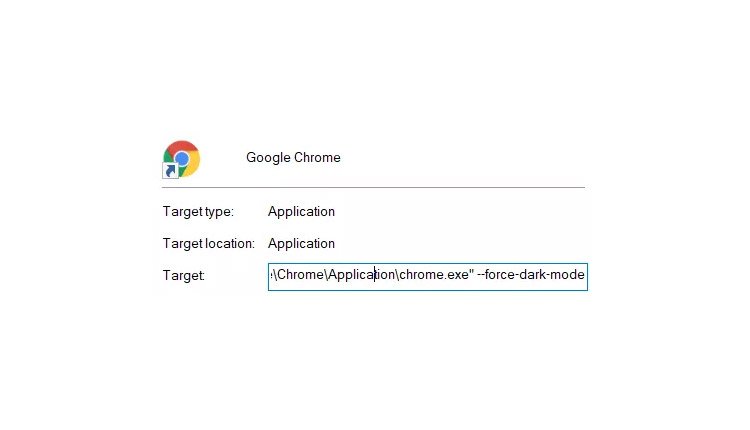
پیش از این، از طریق تمهای شخصیسازی شده، حالت تیره را فعال کنید. اما از این پس دیگر نیازی به یک تم خارجی نیست. بلکه از داخل خود مرورگر امکان تیره کردن کروم را دارید. تمامی منوها هم تاریک خواهند شد و فقط مختص به یک سری نوار نیست.
کروم 74 همچنین تغییرات دیگری را هم تجربه کرده که در نگاه اول مشخص نیست. میتوانید قابلیتهای انیمیشن کروم را غیرفعال کنید تا حس بدی به شما دست ندهد. همچنین یک امکان وجود دارد که باعث میشود وقتی در حالت ناشناس هستید، سایتها متوجه این حالت نشوند.
میتوانید کروم 74 گوگل را از طریق خود سایت کروم دانلود کنید. همچنین میتوانید به بخش Help و سپس About مرورگر خود بروید و از این طریق آخرین نسخه مرورگر را دانلود کنید.
